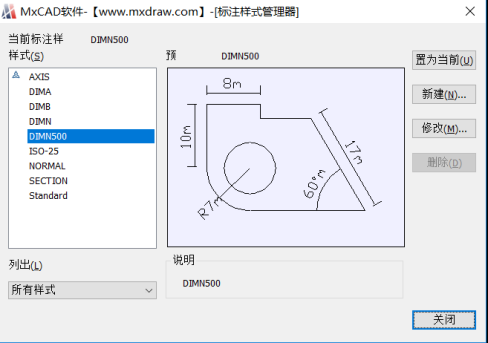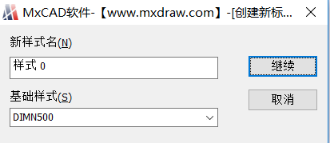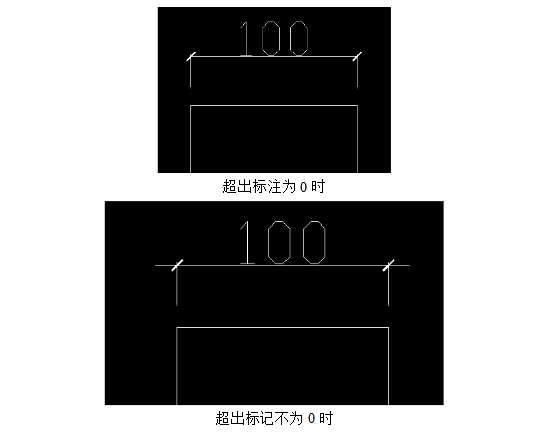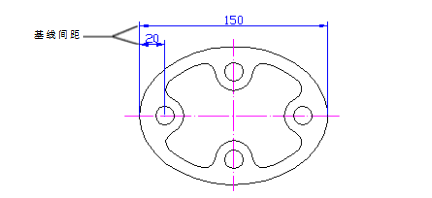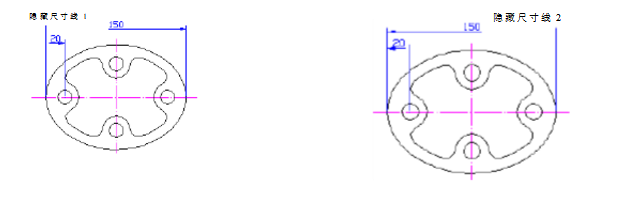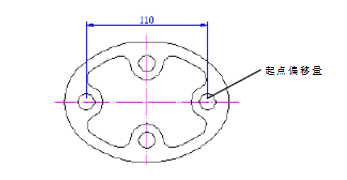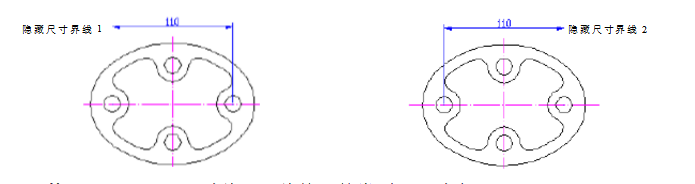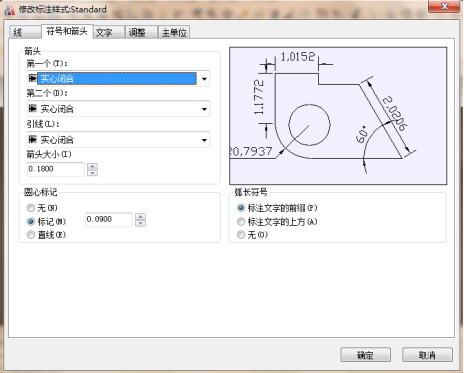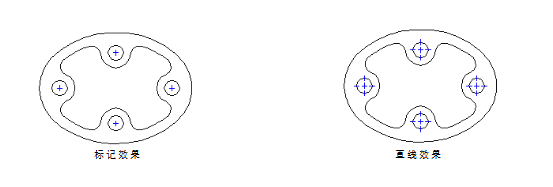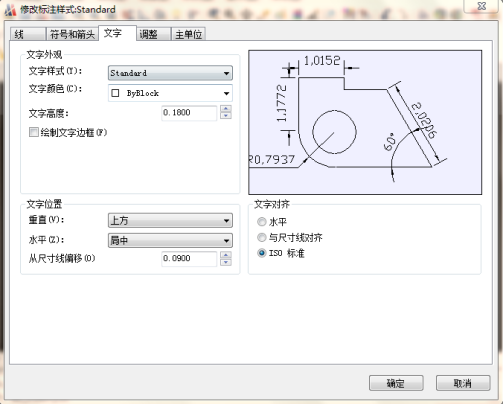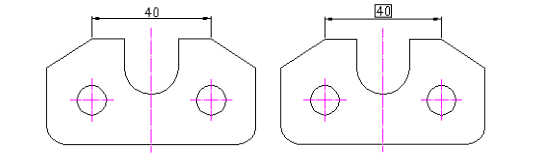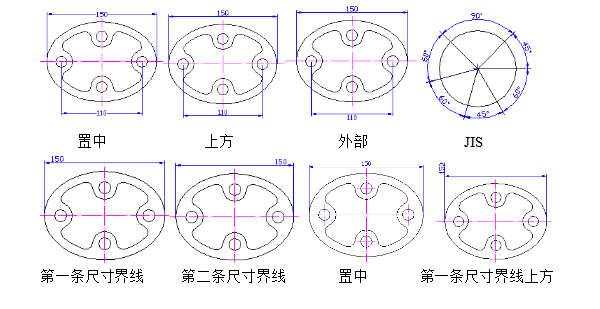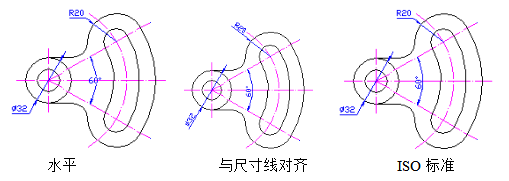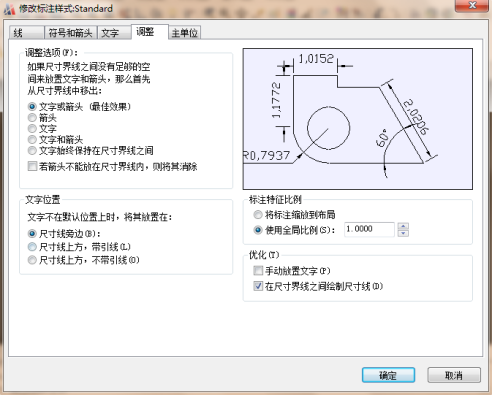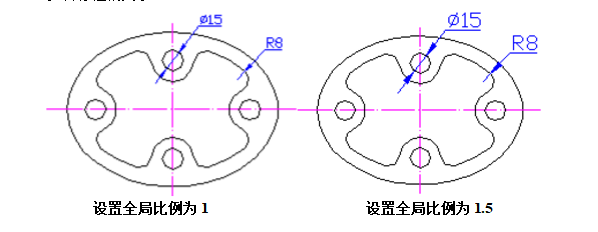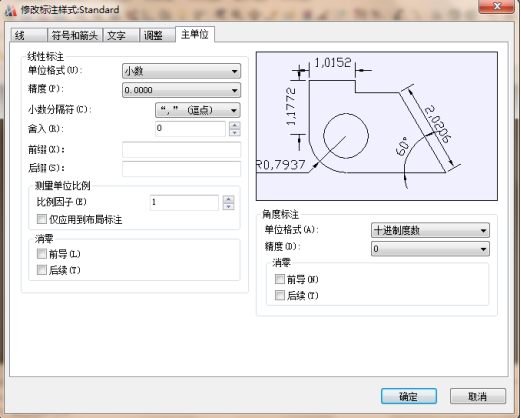| CAD标注样式设置 | 您所在的位置:网站首页 › cad2007标准标注样式 › CAD标注样式设置 |
CAD标注样式设置
|
标注样式 1、单击菜单栏,“格式->标注样式”。 2、在命令行中输入:Dimstyle,按回车键。显示如下图:
新建标注样式: 打开标注样式管理器后,点击“新建”按钮,弹出窗口如下图所示:
修改标注样式: 1、打开标注样式管理器后,点击“修改”按钮,弹出窗口。 2、修改标注样式管理器内包含:线、符号、箭头、文字调整和主单位修改页面。 标注线型修改界面:
1、在“尺寸线”选项区中:可以设置尺寸线的颜色、线宽、超出标记以及基线间距等属性。该选项区中各选项含义如下: 2、“颜色”下拉列表框:用于设置尺寸线的颜色。 3、“线宽”下拉列表框:用于设置尺寸线的宽度。 4、“超出标记”微调框:当尺寸线的箭头采用倾斜,建筑标记、小点、积分或无标记等样式时,使用该文体框可以设置尺寸线超出尺寸界线的长度。
5、“基线间距”文本框:进行基线尺寸标注进时,可以设置各尺寸线之间的距离。
6、“隐藏”选项区:通过选择“尺寸线1”或“尺寸线”复选框,可以隐藏第一段或第二段尺寸线及其相应的箭头。
7、在“尺寸界线”选项区中:可以设置尺寸界线的颜色、线宽、超出尺寸线的长度和起点偏移量、隐藏控制等属性。该选项区中各选项含义如下: (1)“颜色”下拉列表框:用于设置尺寸界线的颜色。 (2)“线宽”下拉列表框:用于设置尺寸界线的宽度。 (3)“超出尺寸线”文本框:用于设置尺寸界线超出尺寸线的距离。
9、“起点偏移量”文本框:用于设置尺寸界线的起点与标注定义的距离。
10、“隐藏”选项区:通过选择“尺寸界线1”或“尺寸界线”复选框,可以隐藏尺寸界线。
标注符号和箭头设置:
1、箭头:可以设置尺寸线和引线箭头的类型及尺寸大小。 2、圆心标记:在“圆心标记”选项组中,可以设置圆或圆弧的圆心标记类型,如“标记”、“直线”和“无”。其中,选择“标记”选项可对圆或圆弧绘制圆心标记;选择“直线”选项,可对圆或圆弧绘制中心线;选择“无”选项,则没有任何标记。
标注文字修改:
1、文字外观:可以设置文字的形式、颜色、高度、分数高度比例以及控制是否绘制文字的边框。该选项区中各选项含义如下: (1)“文字样式”下拉列表框:用于选择标注文字的样式。 (2)“文字颜色”下拉列表框:用于设置标注文字的颜色。 (3)“文字高度”文本框:用于设置标注文字的高度。 (4)“绘制文本边框”复选框:用于设置是否给标注文字加边框。
2、文字位置:可以设置文字的垂直、水平位置以及距尺寸线的偏移量。
3、文字对齐:可以设置标注文字是保持水平还是与尺寸线平行。
标注文字位置,箭头位置计算与调整参数设置:
1、“调整选项”选项区:可以确定当尺寸界线之间没有足够空间同时放置标注文字和箭头时,应首先从尺寸界线之间移出的对象。
2、“文字位置”选项区:用户可以设置当文字不在默认位置时的位置。
3、“标注特比例”选项区:可以设置标注尺寸的特征比例,以便通过设置全局比例因子来增加或减少各标注的大小。
4、“优化”:可以对标注文本和尺寸线进行细微调整。 标注单位设置页面:
|
【本文地址】